Zoom ビデオの方が優れている可能性があります。1 つの方法は、高品質の HDMI および SDI ソースを取り込むことです。新型コロナウイルス感染症のパンデミックにより、世界中の政府、企業、学校は、すべての個人の安全を確保するために、自宅隔離や社会的距離などの予防措置を講じるようになっています。これにより、バーチャル会議やリモート学習の需要が急増しています。
オーディオ + ビデオ + IT。私たちの編集者は、オーディオ/ビデオと IT の統合の専門家です。毎日の洞察、ニュース、専門的なネットワーキングを入手してください。今すぐ Pro AV を購読してください。
Web ベースの会議ソフトウェアやコラボレーション ソフトウェアを使用している多くの人は、オンライン会議にライブ HDMI または SDI ビデオ ソースを組み込みたいと考えています。多くの出席者は専用カメラを使用して標準の Web カメラよりも優れたビデオ品質を提供したいと考えていますが、他の出席者は他のコンピュータやソースからコンテンツを共有する必要がある場合もあります。これを行うには、ユーザーは自分のコンピュータおよびオペレーティング システム (macOS や Windows など) と互換性のある、信頼性が高く遅延の少ないビデオ キャプチャ デバイスを必要とします。
- ライブストリーミングに最適な PTZ カメラ
- ZoomAudioDevice を使用してZoom オーディオを改善する方法
この記事では、Magewell ビデオ キャプチャ デバイスを使用して、ビデオ カメラから Zoom に HDMI または SDI 信号を取り込む方法について説明します。このようなソースを Panopto、Skype、GoToMeeting、Teams などの他のソフトウェアに取り込むためのワークフローは同様です。
手順:
1. Zoom の公式 Web サイトにアクセスし、ソフトウェアをダウンロードし、インストールしてサインインします。
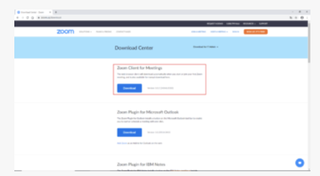
2. Zoom ミーティングに 1 台の外部カメラを使用している場合は、Magewell USB Capture 外部ビデオ キャプチャ ドングルを使用してビデオ信号を Zoom に取り込むことができます。以下のフローチャートに示すように、HDMI ケーブルでカメラとキャプチャ デバイスを接続し、USB ケーブルでキャプチャ デバイスをコンピュータに接続するだけです。選択または切り替えたい複数のビデオ ソースがあり、利用可能な PCIe スロットを備えたデスクトップ コンピュータを使用している場合は、PCIe キャプチャ カードをお勧めします。この例では、4 チャンネルの Pro Capture Quad HDMI を使用しています。まず、キャプチャ カードをコンピュータの PCIe スロットに取り付け、対応するドライバ (当社 Web サイトから入手可能) をインストールする必要があります。次に、図に示すように、HDMI ケーブルを介してカメラまたはその他のビデオ ソースをカードに接続できます。
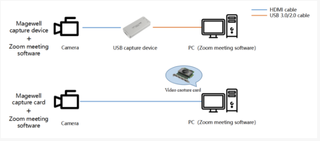
3. Zoom にログインしたら、[設定] パネルに移動し、[ビデオ] をクリックします。プルダウン カメラ リストには、利用可能なすべての Magewell キャプチャ ソース (USB Capture HDMI や Pro Capture Quad HDMI など) が表示されます。複数のソースにマルチチャンネル カードを使用している場合は、利用可能な各チャンネルが個別にリストされ、選択できるようになります。から。ソフトウェアは Magewell ビデオ キャプチャ デバイスを自動的に検出し、チャンネルが表示用に選択されているときにソースをプレビューできます。
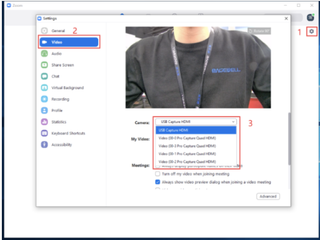
4. [音声設定] ページで、会議環境とニーズに応じて希望のスピーカーとマイクを選択できます。Magewell キャプチャ デバイスからの音声は、[マイク] プルダウン メニューでデバイスと対応するビデオ チャネルを選択することで選択できます。
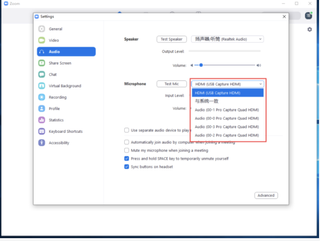
5. ビデオおよびオーディオデバイスを選択したら、Zoom のホームページに戻って、新しいミーティングを開始したり、ミーティングに参加したりできます。
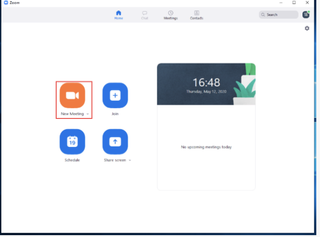
6. オーディオとビデオの検出ウィンドウが表示され、正しいビデオ ソースを使用していることを確認し、すべてが正常に動作することを確認するための最終テストを実行できます。
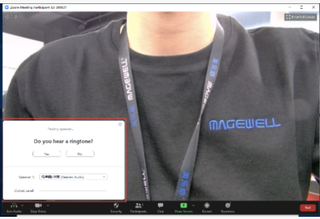
7. 選択したソースが会議画面に表示されます。マルチチャンネル構成で別のソースに切り替える場合は、ページの下部にある「ビデオを停止」アイコンの横にある上向き矢印をクリックすると、ライブにしたいソースを選択できます。
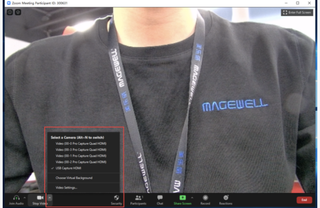
さらに、Zoom はすでに NDI と互換性があります。ユーザーは、NewTek がリリースした NDI 仮想入力ソフトウェアを開き、LAN 内の NDI ビデオ ストリームを選択し、Zoom の「設定 - ビデオ - カメラ」ドロップダウン オプションで NewTek NDI ビデオを選択して、現在の画面に NDI ストリームを表示できます。 。NDI 仮想入力を使用すると、LAN 内の NDI ビデオ ストリームが Zoom で認識できる Web カメラとして認識されるため、セットアップの複雑さが軽減されます。NDI 仮想入力は、Google Hangouts、GoToMeeting、Skype などの主流のソフトウェアと互換性があります。